在数字化时代,PDF(Portable Document Format)和PPT(PowerPoint Presentation)作为两种广泛应用的文件格式,各自承载着不同的使命。PDF以其卓越的跨平台兼容性和内容保护特性,成为文档分享和阅读的理想选择。而PPT,则以其直观的动态演示功能,成为商务会议、学术报告及教学演示中不可或缺的工具。然而,在特定场景下,我们可能需要将PDF中的信息转化为PPT格式,以便更好地进行演示或编辑。本文将为您详细介绍几种高效、实用的PDF转PPT方法,助您轻松解锁这一转换过程。
一、为何需要将PDF转换为PPT?
首先,让我们明确转换的动机。PDF文件虽然便于阅读,但在需要提取其中的图表、文字或结构化为演示文稿时,就显得力不从心。将PDF转换为PPT,可以:
- 提升演示效率:PPT的动画效果和幻灯片切换功能,使演示更加生动有趣。
- 便于编辑与定制:PPT允许用户对内容进行自由编辑、添加注释或重新设计布局。
- 适应不同场合需求:无论是线上会议还是线下展示,PPT都能更好地满足多样化的演示需求。
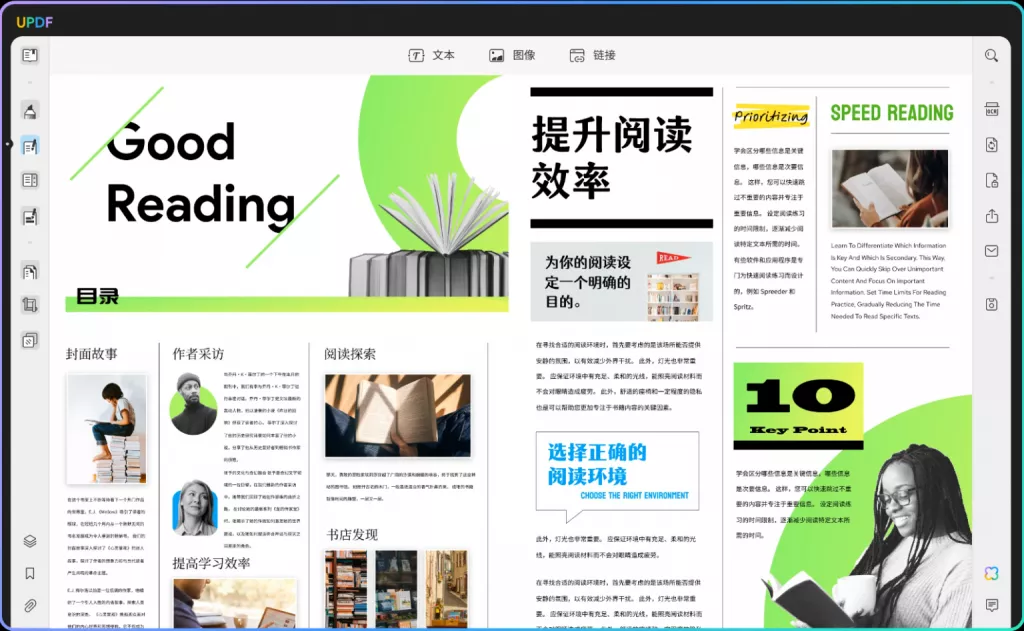
二、PDF转PPT的常用方法
方法一:使用专业格式转换软件
市场上有许多专业的PDF转PPT的格式转换软件,如UPDF、Adobe Acrobat、Solid PDF Converter等。这些软件通常具备强大的转换能力和较高的准确性,能够较好地保留PDF中的文本、图片和布局。使用步骤一般如下:
- 安装并打开软件:选择合适的软件并安装到您的计算机上。
- 导入PDF文件:通过软件界面选择或拖拽PDF文件至转换区域。
- 设置转换选项:根据需要调整转换设置,如输出格式、页面范围等。
- 开始转换:点击转换按钮,等待转换完成。
- 检查与编辑:转换完成后,打开PPT文件检查转换效果,并进行必要的编辑。
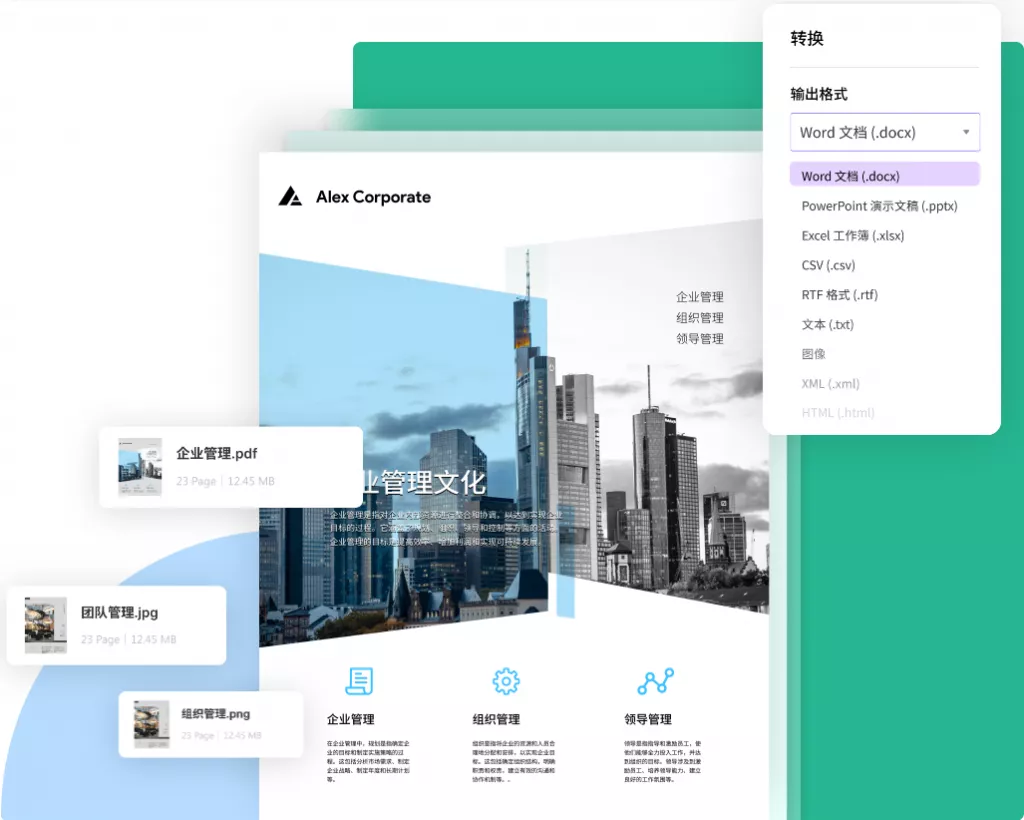
方法二:在线转换工具
对于不想安装额外软件的用户,在线转换工具是
一个不错的选择。
- 访问在线转换工具:打开您的浏览器,访问可靠的在线PDF转PPT转换工具的网站。
- 上传PDF文件:在网站界面上选择或拖拽您的PDF文件进行上传。
- 选择输出格式:选择您想要的输出格式,如PPT或PPTX。
- 开始转换:点击转换按钮,等待文件上传并完成转换过程。
- 下载转换后的文件:转换完成后,下载转换后的PPT文件至您的计算机。
- 检查与编辑:打开PPT文件,检查转换效果并进行必要的编辑。
无论您选择哪种方法,都需要注意以下几点:
- 确保您的PDF文件是可转换的,某些复杂的PDF文件可能无法完全转换为PPT格式。
- 转换完成后,最好打开并仔细检查PPT文件,确保其符合您的期望。
- 如果有任何疑问或遇到问题,您可以寻求软件的用户指南或联系客服支持获取帮助。
这两种方法都非常方便实用,可以根据您的个人喜好和需求选择使用。
编辑PPT文件的步骤和建议
在打开PPT文件并检查转换效果后,您可能会发现需要进行一些必要的编辑来完善您的演示文稿,以下是关于编辑PPT文件的几个步骤和建议。
- 调整幻灯片布局和设计:根据需要,您可以调整幻灯片的大小、方向以及整体布局。同时,可以更换主题颜色、字体样式等,使其与您的品牌或个人风格相符合。
- 优化内容:对于PPT中的文字、图片和图表,根据需要您可能需要进行一些编辑和调整。比如,可以更改字体大小或颜色以增强可读性,调整图片的尺寸和位置使其更加符合设计,或对图表的数据和展示方式进行优化。
- 增强视觉效果:通过添加动画、过渡效果和声音来增强您的演示效果。但是请注意,不要过度使用动画和效果,以免分散观众的注意力。适当的视觉效果可以增强您的演讲表现力。
- 添加或删除幻灯片:根据您的需求,您可能需要添加新的幻灯片来介绍新的观点或信息,或者删除不必要的幻灯片以保持演示的简洁明了。
- 检查链接和交互性:如果您的PPT中包含了链接或交互式元素(如视频或互动式图表),请确保它们都正常工作。如果有任何问题或错误,需要及时修复。
- 保存和备份:在完成编辑后,记得保存您的PPT文件,并定期备份以防意外丢失。同时,建议您保存多个版本,以便在将来需要回溯时使用。
最后,不要忘记在演讲前多次预演您的PPT演示文稿。这将帮助您熟悉每个幻灯片的内容和布局,以及确保您的演讲流畅无误。通过这些步骤,您可以对PPT文件进行必要的编辑和优化,使其更加符合您的需求和期望。
 UPDF
UPDF Windows 版
Windows 版 Mac 版
Mac 版 iOS 版
iOS 版 安卓版
安卓版 AI 在线版
AI 在线版 AI 助手
AI 助手 编辑 PDF
编辑 PDF 注释 PDF
注释 PDF 阅读 PDF
阅读 PDF  UPDF Cloud
UPDF Cloud 格式转换
格式转换 OCR 识别
OCR 识别 压缩 PDF
压缩 PDF 页面管理
页面管理 表单与签名
表单与签名 发票助手
发票助手 文档安全
文档安全 批量处理
批量处理 企业解决方案
企业解决方案 企业版价格
企业版价格 企业指南
企业指南 渠道合作
渠道合作 信创版
信创版 金融
金融 制造
制造 医疗
医疗 教育
教育 保险
保险 法律
法律 常见问题
常见问题 联系我们
联系我们 用户指南
用户指南 产品动态
产品动态 新闻中心
新闻中心 技术参数
技术参数 关于我们
关于我们 更新日志
更新日志






 周年庆特惠,立减+加赠会员时长
周年庆特惠,立减+加赠会员时长



